Izmantojot iebūvētās opcijas operētājsistēmās Windows 8 un Windows 10, varat skatīt vai mainīt paroli tikai aktīvajam Wi-Fi savienojumam. Šajā ziņojumā ir paskaidrots, kā skatīt saglabātās paroles visiem Wi-Fi profiliem sistēmā.
Skatiet Wi-Fi paroli aktīvajam Wi-Fi profilam
Lai skatītu aktīvā savienojuma Wi-Fi paroli vai drošības atslēgu, vadības panelī atveriet Tīkla un koplietošanas centru.
Noklikšķiniet uz Bezvadu tīkla savienojums
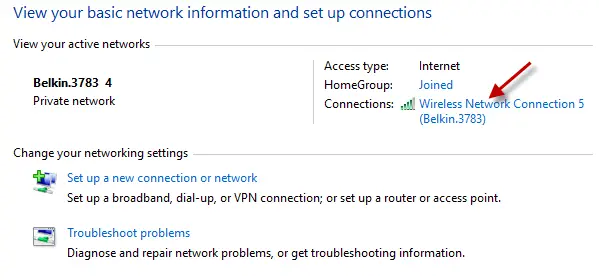
Klikšķis Bezvadu rekvizītiun noklikšķiniet uz Rādīt rakstzīmes izvēles rūtiņa.
Piezīme. Ja izmantojat operētājsistēmu Windows Vista vai 7, opciju Pārvaldīt bezvadu tīklus var izmantot, lai skatītu vai uzturētu savus Wi-Fi profilus. Tā kā šis līdzeklis tika noņemts operētājsistēmā Windows 8 un jaunākās versijās, jums ir jāizmanto Netsh komandrindas rīks vai trešās puses rīks, lai to paveiktu.
Atgūt saglabātās paroles no visiem Wi-Fi profiliem
Ja jums ir vairāki Wi-Fi profili, varat izmantot vienu no šīm metodēm, lai iegūtu Wi-Fi paroles visiem profiliem.
Izmantojot NirSoft WirelessKeyView
WirelessKeyView utilīta no NirSoft atgūst visas bezvadu tīkla drošības atslēgas/paroles (WEP/WPA), kas saglabātas jūsu datorā, un ļauj viegli saglabāt visas atslēgas teksta/html/xml failā.
Varat arī eksportēt bezvadu atslēgas failā un importēt šīs atslēgas citā datorā. Atslēga (Ascii) ir lauks, kas jums jāapskata un kurā ir paroles skaidrā tekstā.
Izmantojot Netsh komandrindu
Ja vēlaties pārvaldīt savus Wi-Fi savienojumus, neizmantojot trešās puses rīku, izmantojiet Netsh komandrindas utilīta.
Atveriet komandu uzvednes logu. Operētājsistēmā Windows 8 un 10 nospiediet taustiņu kombināciju WinKey + X, lai piekļūtu izvēlnei Power User, un noklikšķiniet uz Komandu uzvedne.
Ierakstiet šo komandu un nospiediet ENTER:
netsh wlan rādīt profilus
Tas parāda Wi-Fi profilu sarakstu. Lai skatītu iestatījumus un paroli profilam ar nosaukumu "Belkin.3783" iepriekš minētajā piemērā:
netsh wlan rādīt profila nosaukumu = "Belkin.3783" key=clear
Meklējiet rindiņu "Galvenais saturs", kurā parole ir redzama skaidrā tekstā.
Līdzīgi palaidiet komandu katram citam Wi-Fi profilam, kurā vēlaties skatīt saglabāto paroli.
Classic Shell lietotāji
Ja izmantojat lielisko klasisko sākuma izvēlni (Classic Shell), lai aizstātu Windows 8 un 10 izvēlni Sākt, izvēlnei Sākt varat pievienot Pārvaldīt bezvadu tīklus un parādīt to kā izvēlni. Lai gan funkcija Pārvaldīt bezvadu tīklus ir pakāpeniski pārtraukta operētājsistēmā Windows 8 un jaunākās versijās, tā darbojas labi, ja tiek pievienota kā izvēlne klasiskajā izvēlnē Sākt.
Atveriet klasiskās sākuma izvēlnes iestatījumus un pievienojiet pielāgotu izvēlnes vienumu ar šādu mērķi:
apvalks{1fa9085f-25a2-489b-85d4-86326eedcd87}
Konfigurējiet to, lai Parādīt kā izvēlni.
Ar peles labo pogu noklikšķiniet uz savienojuma un noklikšķiniet uz Rekvizīti. Tiek atvērta šī savienojuma lapa Bezvadu tīkla rekvizīti (skat. 2. att.).
Pateicoties Gaurav par lielisko klasiskās sākuma izvēlnes padomu!
Viens neliels lūgums: ja jums patika šis ieraksts, lūdzu, kopīgojiet to?
Viena "niecīga" daļa no jums nopietni palīdzētu šī emuāra izaugsmei. Daži lieliski ieteikumi:- Piespraud to!
- Kopīgojiet to savā iecienītākajā emuārā + Facebook, Reddit
- Tvīto to!